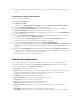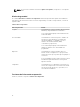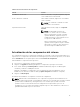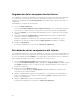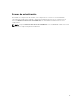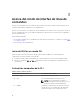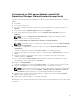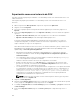Users Guide
Table Of Contents
- Dell OpenManage Server Update Utility versión 15.04.00
- Acerca de Dell OpenManage Server Update Utility
- Acerca del modo de interfaz gráfica de usuario
- Inicio de SUU en un modo de interfaz gráfica del usuario (GUI)
- Mensajes de error de prerrequisitos
- Solución del error de prerrequisitos de software
- Solución de un fallo de prerrequisitos de hardware
- Informe de comparación
- Actualización de los componentes del sistema
- Degradación de los componentes del sistema
- Actualización de los componentes del sistema
- Errores de actualización
- Acerca del modo de interfaz de línea de comandos
- Integración de Server Update Utility con otros componentes
- Problemas conocidos y preguntas frecuentes
- Problemas conocidos
- Error de inventario en el sistema operativo Microsoft Windows Small Business Server 2008
- Error de DUP en el sistema operativo Linux Red Hat Enterprise de 64 bits
- Activación de dispositivos de sistema operativo
- Biblioteca de los sistemas Linux
- Ejecución de las actualizaciones de Linux
- Ejecución de SUU con la opción de progreso
- Actualización de varios dispositivos
- Actualización del firmware de PERC
- Reinicio del inventario del sistema en la misma sesión
- Ejecución de SUU en una red
- Eliminación de la carpeta temporal
- Actualización del firmware de H661
- Uso de los medios virtuales de Remote Access Controller
- Uso de caracteres especiales en el nombre de directorio de SUU
- Ejecución de los paquetes DUP de RAC
- Preguntas frecuentes
- Problemas conocidos

Exportación como una instancia de SUU
Es posible exportar un paquete personalizado o recomendado por Dell como una instancia de SUU con
todas las funciones.
Para exportar un paquete personalizado o recomendado por Dell como una instancia de SUU con
funciones:
1. Abra un repositorio de Mis repositorios o importe un repositorio de Aplicación.
2. Haga clic en la ficha Paquetes.
3. Seleccione el paquete que desea exportar de la lista de paquetes que se muestra y haga clic en
Exportar.
4. En la ventana Exportar paquetes, seleccione Exportar como SUU y seleccione una de las siguientes
opciones.
• Exportar como SUU a directorio para crear un paquete SUU en el directorio suministrado.
• Exportar como SUU a ISO para crear una imagen ISO del paquete SUU.
El sistema comprueba la disponibilidad del complemento más reciente para SUU. Si existe un
complemento disponible, se muestra el número de versión del complemento y la aplicación le
sugiere continuar con el proceso de exportación.
Para obtener más información sobre el uso de SUU en servidores Windows y Linux, consulte la Dell
OpenManage Server Update Utility User's Guide (Guía del usuario de Dell OpenManage Server
Update Utility) en dell.com/openmanagemanuals.
• Mientras Repository Manager comprueba la disponibilidad de los complementos para SUU
requeridos, se muestra el cuadro de diálogo Comprobando si el complemento requerido se
encuentra instalado....
• Si el complemento más reciente ya se ha descargado, se muestra el mensaje Required plug-
in found (Complemento requerido encontrado).
También se muestra el número de versión del complemento encontrado.
• Cuando es posible obtener acceso a ftp.dell.com y los complementos más recientes están
presentes en el sistema, se muestra el vínculo Actualizar complemento. Al hacer clic sobre el
vínculo, se actualizan los complementos del sistema.
• Si se intenta hacer clic en Hacer clic aquí para instalar el complemento con el objetivo de instalar
los complementos cuando no es posible obtener acceso a ftp.dell.com y los complementos no
están presentes en el sistema, se muestra el mensaje de error Plug-in file not found in
configured location. Press "OK" to open Plug-in update settings (Archivo de
complemento no encontrado en la ubicación configurada. Presione "Aceptar" para abrir la
configuración de actualización de complementos).
NOTA: Asegúrese de que exista una conexión a Internet para el sistema y que sea posible
obtener acceso a ftp.dell.com.
5. Haga clic en Next (Siguiente).
6. Desde la ventana Buscar carpeta, desplácese a la carpeta de la unidad local en donde desea exportar
el SUU y haga clic en Aceptar una vez que haya hecho clic en Aceptar.
7. Si el trabajo de Exportar SUU va a la Cola de trabajos, puede ver el Estado y el progreso en la lista de
la Cola de trabajos .
8. En la ventana Exportar resumen, haga clic en Errores y avisos para comprobar si hay errores o
avisos.
20